TikTok 動画を編集する方法:初心者向けガイド
多くのクリエイターがTikTok 旅に夢中になる。やがて、お気に入りのクリエイターに触発され、自分で動画を作ったり、TikTok 動画の編集方法を学んだりするようになる。
TikTok 編集スキルを磨きたいなら、このガイドをどうぞ!

TikTok 編集の作り方:ステップバイステップガイド
新しいスキルを学び、TikTok スターダムへの第一歩を踏み出す準備はできていますか?ただ楽しむためであれ、ファンダムを作るなど真剣な目標があるのであれ、TikTok 編集の基本を学ぶ必要があります。
TikTok 編集方法を簡単に学べるよう、手順を3つのセクションに分けました。
1.ビデオをアップロード/録画する
楽しみはビデオの作成から始まります!スマホのカメラまたはTikTok アプリを使って作成できます。編集をよりシームレスにするために、アプリの使用をお勧めします!最初のステップは以下の通りです:
- 作成 ボタンをタップします。デバイスのギャラリーからビデオまたは画像をアップロードするか、アプリ内カメラを使って新規作成します。端末のギャラリーからアップロードする場合は、すぐにステップ4に進みます。後者の場合は、希望のビデオ時間を選択し、ステップ2に進みます。
- 録画する前に、カメラを反転さ せたり、スピードを調整したり、 フィルターや エフェクトを 適用したり、 ビューティファイツールを 使用したり、タイマーを設定したりすることができます。これらのステップをスキップして、ビデオを録画した後に編集を開始することもできます。
- 録画 ボタンをタップし、ビデオの撮影を開始します。
2.TikTok 動画を編集する方法:編集ページ
さあ、深呼吸して心を空っぽにして。冗談です!TikTok ビデオの編集方法の基本を学びましょう。各機能がどのように機能するかを確認することをお勧めします。気に入らない編集を捨てるのは簡単です。以下はその二次ステップです:
- すぐに設定を カスタマイズすることも、後で投稿ページでカスタマイズすることもできます。
- 編集をタップします。ここから、ビデオのクリップをトリミング することができます。サウンド、テキスト、またはエフェクトを追加します。カメラエフェクトにはマジック ツールを使用します。ビデオオーバーレイを追加することもできます。編集/はさみアイコンをもう一度タップすると、さらに編集ツールを追加できます。あなたは分割することができます、 クロップをしたり、ビデオを回転さ せたり、 ビデオクリップを置き換えたり、個々のクリップのスピードを 調整したりすることができます。
- 戻る 矢印をタップすると、メインの編集画面に戻ります。
- タップ テンプレート をタップして、ビデオ用の既製のキャンバスを選択します。テンプレートはスタイルや形式がさまざまで、あらかじめ選択された曲やサウンドエフェクトが含まれているものもあります。
- タップ サウンドを追加をタップして、先ほど追加した効果音/バックグラウンドミュージックを変更するか、ステップ5でスキップした場合。次に、テキスト、ステッカー エフェクト、フィルターキャプションまたは音声を追加します。ボリュームを調整します。
- 編集中の任意の時点でビデオを保存 することもできます。
- 完了したら「次へ 」をタップする。
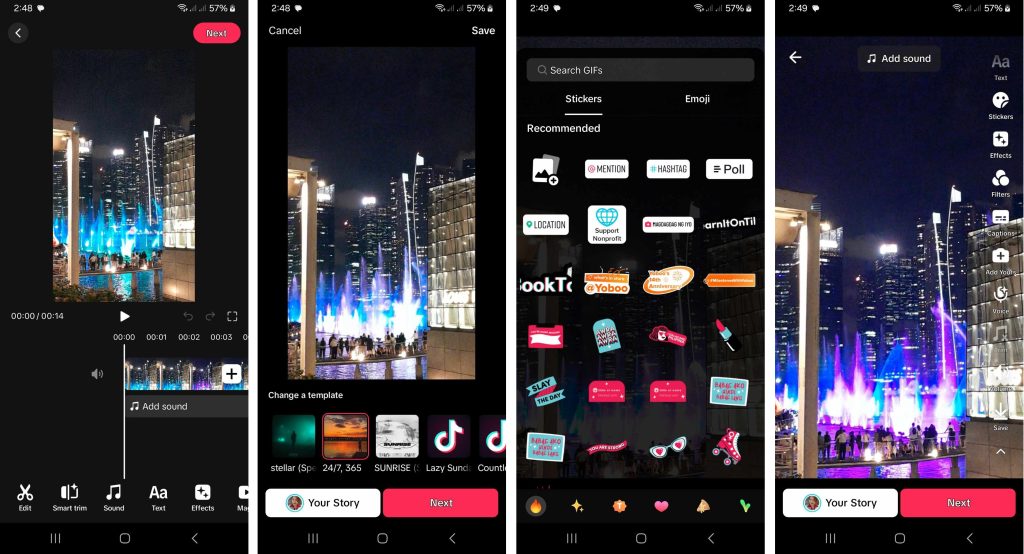
3.TikTok編集する方法:投稿前の最終ステップ
おめでとう!初めてのTikTok 編集が完了しました!友人や一般の人と共有する準備ができていない場合は、まず下書きとして保存してください。または、非公開にしたい場合は、閲覧者を「私だけ」に変更してください。最後のステップです:
- 後で編集を続けたい場合は、すぐにビデオを下書き フォルダに保存することができます。そうでなければ、ステップ12に進みます。
- 動画の説明を追加します。ハッシュタグと @メンション(ある場合)を含める。
- ビデオカバーを編集する。
- ビデオを編集するロケーション
- フォームがある場合は「リンクを追加」をタップします。
- 視聴者設定をタップして、動画の視聴者と交流できる人を選択します。
- その他のオプション]をタップして、 コメントのオン/オフ、スティッチの許可、ステッカーの許可、または他の人があなたのビデオをストーリーに追加することを許可します。必要に応じて 詳細設定をカスタマイズします。 AIが生成したコンテンツをタップします。
- 投稿はすぐにWhatsApp、Messenger、Facebookでシェアすることもできます。
- 音楽利用確認に同意する」をタップします。
- タップポスト
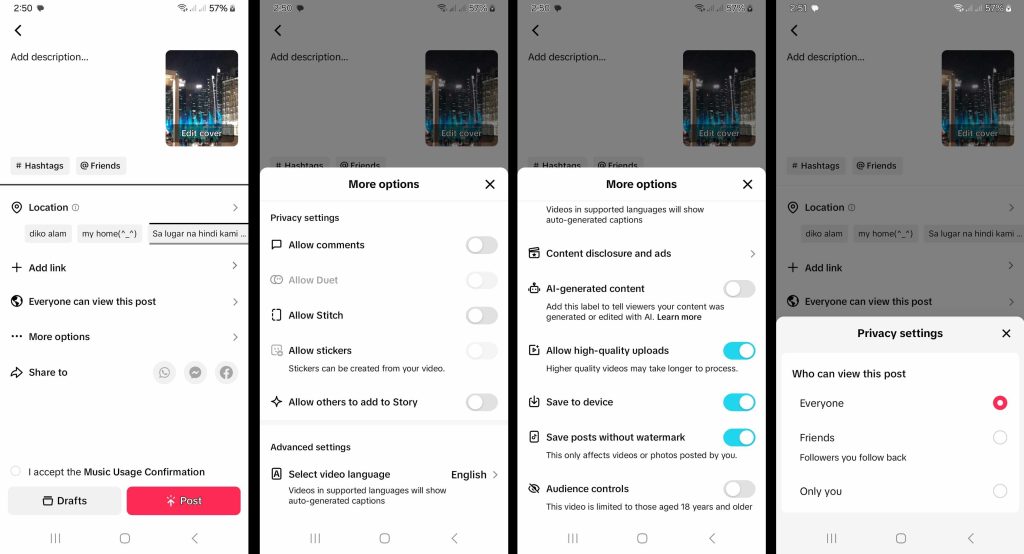
TikTok無料編集:バイラルコンテンツを作る5つの素晴らしい編集アプリ
TikTok アプリ内には、プロ品質のコンテンツ制作に必要な編集ツールがすべて揃っています。しかし、本当にユニークで目立つコンテンツを作成するには、サードパーティのアプリを使用することもできます。TikTokための最も互換性のある無料編集のための以下の5つのツールをチェックしてください:
- CapCut。大量のTikTok 動画を作成しますか?CapCutアプリはTikTok親会社であるByteDanceの製品です。TikTok同じツールの多くを提供し、さらにプロレベルの機能を備えています。
- HypicByteDanceのもう一つの製品はHypicで、おそらくあなたの新しい写真編集アプリになるでしょう。使いやすく、AIアバター、AIカットアウト、画像補正、トレンディなエフェクト、テンプレートなどの高度な機能を備えている。
- InShot。このアプリはTikTok 匹敵するロイヤリティフリーの音楽ライブラリも持っています。使いやすく、高解像度のプロフェッショナルなビデオ編集ツールで、編集プロセスを簡単にレベルアップできます。
- Canva。テンプレートを使うのが好きなら、Canvaには膨大なセレクションがあり、ユニークなコンテンツを次々と生み出すのに役立つ。写真も動画も編集できるワンストップショップで、あらゆるスキルレベルのユーザーが利用できる。
- BeeCut。このアプリはあらゆるクリエイティブな編集ニーズに対応し、初心者に最適です。魅力的なビデオを数分で作成するために必要なすべてのツールを提供する、多用途で堅牢なソフトウェアです。
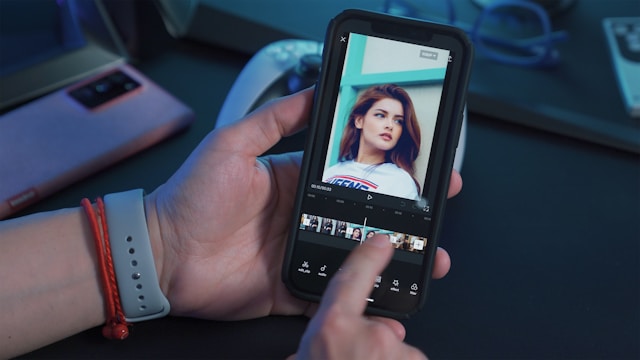
TikTok 動画を編集できますか?
TikTok 動画を編集できますか?正しいハウツーガイドとクリエイティブなインスピレーションがあれば、誰でも見応えのあるTikTok コンテンツの作り方を学ぶことができます!やがて、あなたの動画が他のソーシャルメディアプラットフォームで見られるようになるかもしれません!
観客として十分楽しめる人も、コンテンツを作りたい人も、TikTok 動画の編集方法を知ることは楽しい経験です!次のステップに進み、フォロワーを増やしたいなら、最高のサポートを受けましょう!ハイソーシャルプランに申し込む
High Social独自の高度なAIターゲティングソリューションで、TikTok 成長をスタートさせましょう。ターゲティング能力を倍増させることで、フォロワーの成長を加速させ、持続させることができます。

TikTok 編集とは?
TikTok 編集は、特に初心者にとっては最初は難しく感じるかもしれない。膨大な種類のエフェクトやフィルターがあるため、"何から始めたらいいんだろう?"と悩むことも多い。
編集ツールを使っているうちに、動画の分割やトリミングの方法をググってしまうこともあるでしょう。TikTok 、素早く、それでいて再生回数やエンゲージメントを生み出すのに十分な編集とは?
TikTok動画を編集する方法について、よくある質問にお答えしましょう:
最善の策は、あなたのニッチな分野で他のクリエイターを見ることです。あなたのコンテンツのタイプに合った動画フォーマットやスタイルを見極めましょう。例えば、フィットネスコンテンツのクリエイターは、トランジションエフェクトやカスタムキャプションをよく使います。手始めに3つから5つの編集スタイルを選んで学び、他のクリエイターと同じ結果が得られるかどうかを確認しましょう。
ビデオを編集する最も速い方法はTikTok Templatesを使うことです。編集にあまり時間をかけられない場合に最適です。アプリ内で目的に合ったテンプレートが見つからない場合は、Canvaや他のビデオエディタを試してみてください。
投稿が完了すると、動画自体の編集はできなくなります。ただし、投稿の編集は可能です。TikTok 、投稿の古さに応じて、クリエイターが投稿の説明、場所、プライバシー設定を編集することができます。













